¶
¶ 使用折弯和接合
钣金零件的两个相邻凸缘通过弯头或接合点连接。与许多其他机械CAD系统不同,在CSCAD中,折弯和接合是独立的功能:折弯可以转换成接合,反之亦然,这使您可以轻松地固定或优化钣金零件的展开表示。
¶
将硬边转换为折弯或接合
如果钣金零件的相邻法兰未通过折弯或接合处连接,则该零件无法展开或导出到CAM系统。因此,此类硬边缘必须转换为折弯或接合。
¶
将硬边转换为折弯
- 请执行以下任一操作:
- 将鼠标悬停在坚硬的边缘上,然后在导航菜单中单击“创建折弯”(

)工具
- 单击钣金功能区选项卡中的创建折弯(

)工具按钮
- 在“钣金”菜单中选择“创建折弯”
- 在命令行中输入SMBEND。
系统会提醒您:
选择硬边、接合、法兰或 3D 实体或 [整个模型/选择选项 (?)] <整个模型>:
2. 选择法兰面或硬边。
系统将提示您:
集合中的实体:1
选择法兰面或硬边:
3. 请执行以下任一操作:
- 选择更多的面或硬边。
- 单击右键或按Enter以在所选项目上创建折弯或接合。
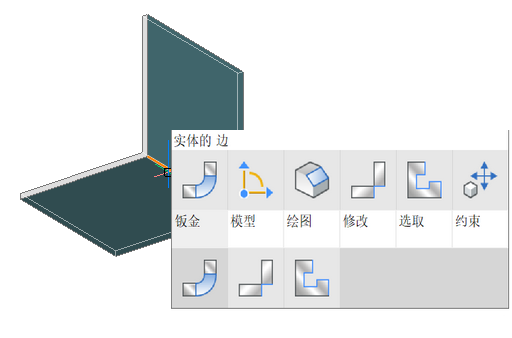 |
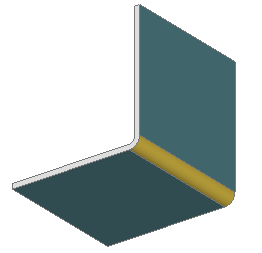 |
| 选择了硬边 | 创建折弯 |
¶
将硬边转换为连接点
1. 请执行以下任一操作:
- 将鼠标悬停在坚硬的边缘上,然后在导航菜单中单击“创建接合”(

)工具;
- 单击“钣金”功能区选项卡中的“创建接合”(

)工具按钮;
- 在“钣金”菜单中选择“创建接合” ;
- 在命令栏中输入SMJUNCTION 。
系统会提示您:选择硬边或折弯或法兰或 3D 实体 [整个模型/选择选项 (?)] <整个模型>:
2. 选择法兰面或硬边。
系统将提示您:
集合中的实体:1
选择法兰面或硬边:
3. 请执行以下任一操作:
- 选择更多的面或硬边。
- 单击右键或按Enter,以在所选项目上创建折弯或连接。
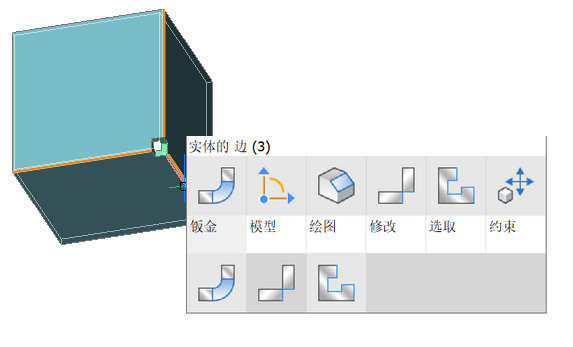 |
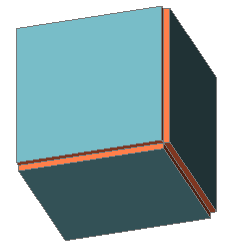 |
| 选定的硬边。 请注意,必须先创建拐角浮雕 |
交界处已创建。 请注意,由于智能功能,不必要的材料削减已被删除 |
¶
创建曲面接合
让我们看一个更复杂的场景,其中必须在非线性边缘上切割交界处。为了使零件可折叠,我们需要:
- 切割线性硬边之一的折弯止裂槽。
- 切掉剩余的线性和弯曲硬边的连接处。
- 在剩余的硬边上创建折弯。
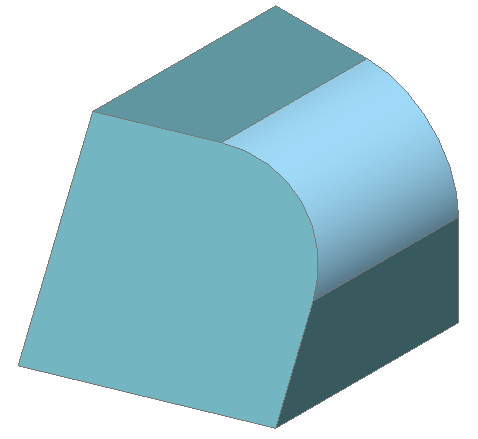
1. 创建折弯止裂槽。
请执行以下任一操作
- 单击钣金功能区选项卡上的创建止裂槽工具按钮(

)。
- 在钣金菜单在 “钣金”菜单中选择“创建止裂槽”。
- 在命令行中键入 SMRELIEF。
系统会提示您:
选择硬边或折弯面、法兰面、3D 实体 [整个模型/选择选项 (?)] <整个模型>:
2. 选择硬边。
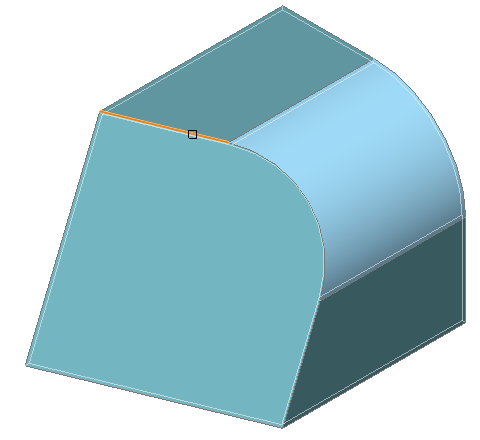
系统会提示您:
选择另一个硬边或折弯面作为转角止裂槽:
3. 按Enter或单击鼠标右键。
提示您:
以折弯半径比输入止裂槽尺寸或 [强制折弯止裂槽 (B)/自动 (A)] <自动 (A)>:
4. 按Enter或单击鼠标右键。
为边缘创建两个折弯止裂槽:
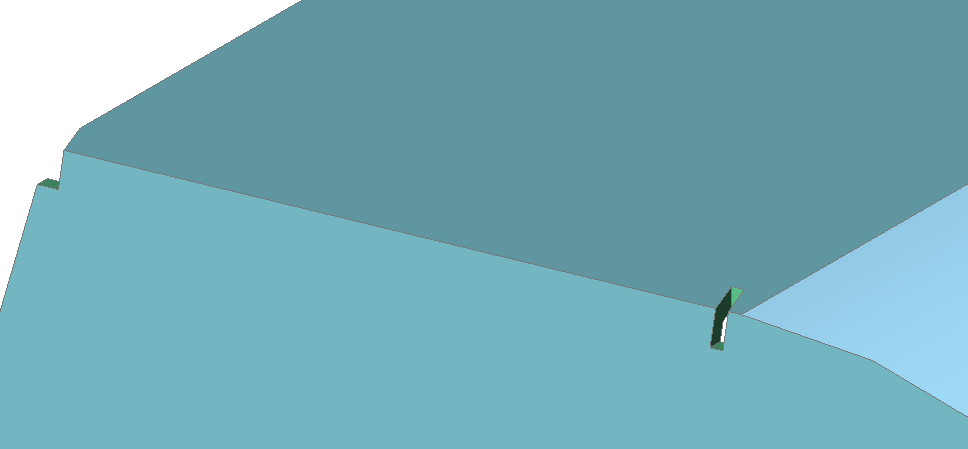
创建 2 个折弯止裂槽是因为具有自由顶点的硬边侧面 需要止裂槽才能形成正交厚度面。
在与放样折弯相邻的一侧创建折弯止裂槽,因为此特征与常规折弯不同:在此处创建转角止裂槽会太大。
5. 创建两个接合。
请执行以下任一操作:
- 单击“钣金”功能区选项卡中的“创建接合”(

工具按钮;
- 在“钣金”菜单中选择“创建接合点” ;
- 在命令栏中输入SMJUNCTION 。
系统会提示您:
选择硬边、折弯、法兰或 3D 实体 [整个模型] <整个模型>:
6. 选择以下三个硬边:
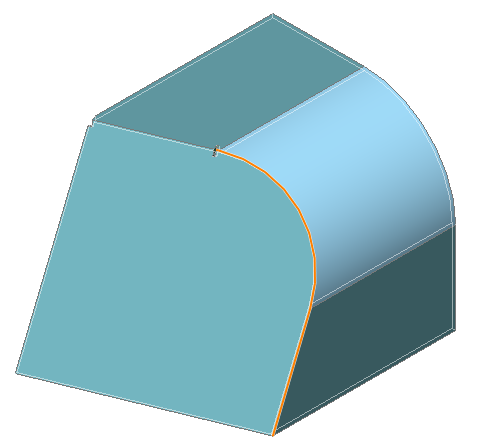
不要忘记小的硬边:
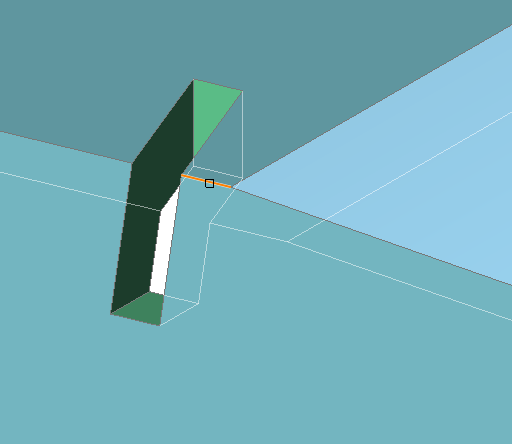
会创建切口。与线性边缘相对应的部分获得规则的接合特征。
7. 在硬边上创建弯曲。由于它是模型上唯一剩下的硬边,因此我们可以将命令应用于整个模型。
- 单击钣金功能区选项卡中的创建折弯(

)工具按钮。
- 在“钣金”菜单中选择“创建折弯” 。
- 在命令行中输入SMBEND 。
系统会提示您:
选择硬边或交汇处或法兰或 3D 实体或 [整个模型] <整个模型>:
8. 按Enter。
折弯已创建。
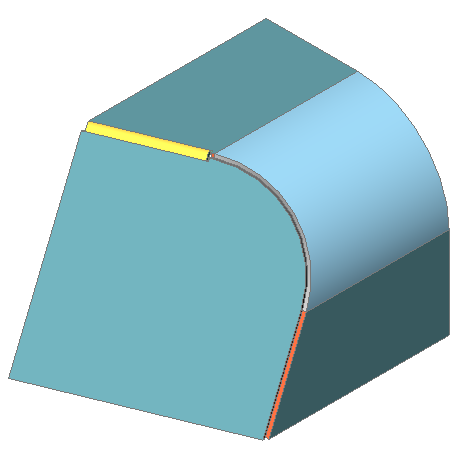
9. 展开零件。
- 单击“钣金”功能区选项卡中的“展开实体(

)”工具按钮。
- 在“钣金”菜单中选择“展开实体”。
- 命令栏输入SMUNFOLD。
系统会提示您:
选择法兰或放样折弯面以开始展开 [关联]:。
10. 选择一些法兰面。
系统会提示您:
选择展开主体的位置:
11. 放置展开的部分。
系统会提示您:
验证展开的实体并选择一个选项 [保存 2D 几何体/保存 3D 几何体/优化折弯注释/保留] <保留>:
12. 按Enter保留结果。
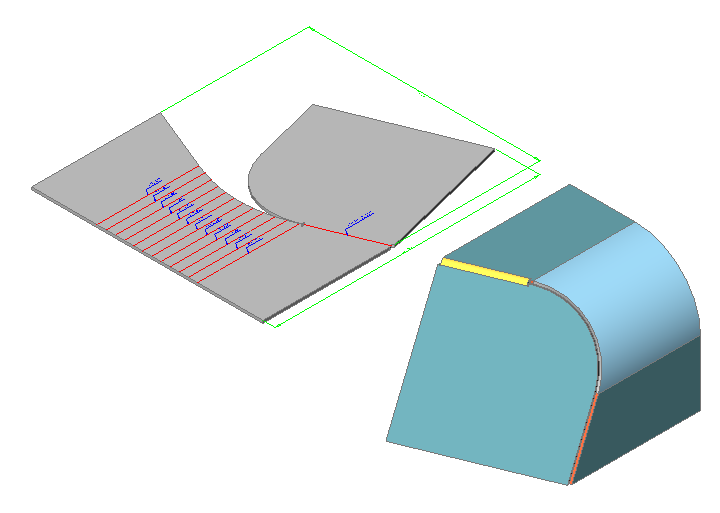
¶ 分割厚度面
要延伸与其他法兰共享相同厚度面的法兰,需要将厚度面分开。
- 启动SMIMPRINT命令(

)。
提示您:选择一个厚度面:
2. 选择共享的厚度面。
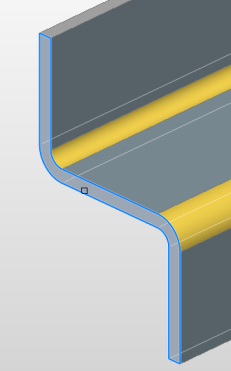
3. 单击右键或按Enter键以分割面。
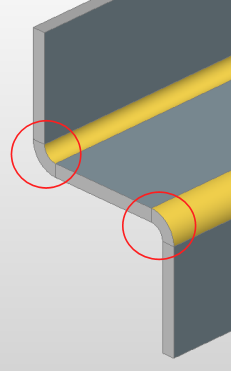
4. 法兰现在可以单独延伸:
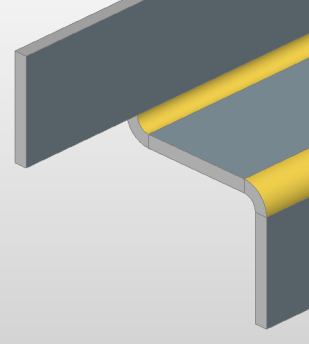
5. 执行DMSIMPLIFY命令删除不需要的分割,从而统一共面厚度面。
¶ 更改折弯半径
更改整体折弯半径:
- 在机械浏览器中选择根节点.
- 在机械浏览器的底部找到“折弯半径”组。
- 执行下列操作之一:
- 将“类型”设置为“绝对值”,然后在“值”字段中输入半径值。
“折弯半径”字段将相应更改。 - 设置“类型与厚度比率”,然后在“值”字段中输入值。
折弯半径计算为厚度与厚度比率的乘积。
要更改特定折弯的折弯半径,请执行以下操作:
- 在“机械浏览器”中选择折弯节点。选定的折弯将在模型中突出显示。
折弯属性显示在机械浏览器的底部。 - 请执行以下任一操作:
- 将“类型”设置为“全局”值。
当前的全局折弯半径将应用于选定的折弯。 - 将“类型”设置为“绝对”值,然后在“值”字段中输入半径值。
该折弯半径随之改变。 - 将“类型”设置为“厚度比”,然后在“值”字段中输入一个值。
该折弯半径字段计算为厚度和厚度比率的乘积。
¶
更改接合间隙
¶
更改整体接合间隙:
- 在“机械浏览器”中选择根节点。
- 在机械浏览器的底部找到接合间隙组
- 请执行以下任一操作:
- 将“类型”设置为“绝对值”,然后在“值”字段中输入间隙值。
接合间隙字段相应地改变。 - 将“类型”设置为“厚度比率”,然后在“值”字段中输入一个值。
接合间隙字段被计算为厚度和厚度比率。
¶
要更改特定折弯的接合间隙:
- 在“机械浏览器”中选择折弯节点。选定的折弯将在模型中突出显示。
弯曲属性显示在机械浏览器的底部。 - 请执行以下任一操作:
- 将“类型”设置为“全局”值。
当前的全局接合间隙将应用于选定的折弯。 - 将“类型”设置为“绝对”值,然后在“值”字段中输入间隙值。
该接合间隙字段相应地改变。 - 将“类型”设置为“厚度比”,然后在“值”字段中键入一个值。
该接合间隙字段被计算为厚度和厚度比率。
¶
更改接合类型
默认情况下,CSCAD创建对称接合,如下图所示:
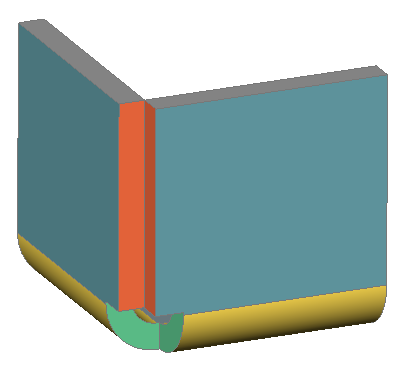
SMJUNCTIONSWITCH 命令允许将对称接合特征更改为具有重叠面的特征。
要使用导航菜单更改结点类型,请执行以下操作:
- 将光标悬停在此结的一个厚度面上。
- 在导航菜单的钣金命令组中选择切换接合类型。
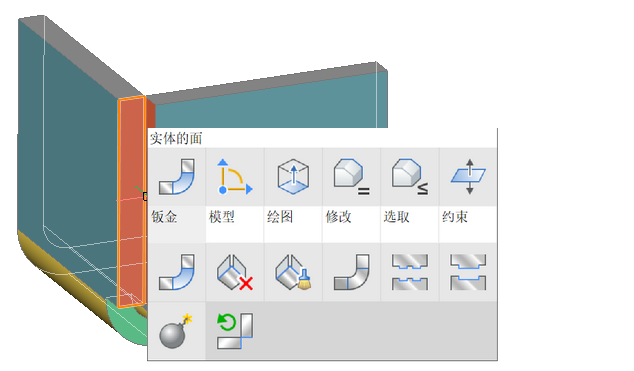
选定的厚度面与法兰面对齐。
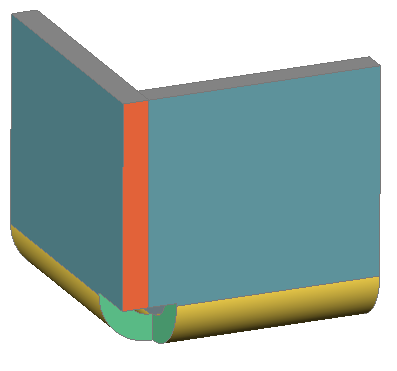
在机械浏览器中更改结点类型
方法1:
- 在树中选择相应的接合。
接合属性显示在“机械浏览器”的底部。 - 选择接合类型属性。
- 选择所需的接合类型。
选项包括:对称,与凸缘X对齐或与凸缘Y对齐。
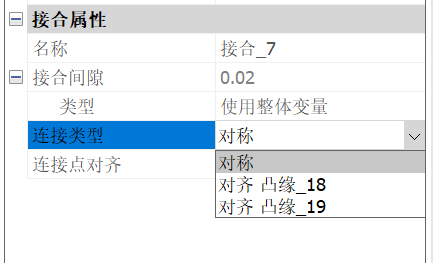
接合会相应更新。
方法2:
- 在树中选择相应的结点。
上下文菜单显示:
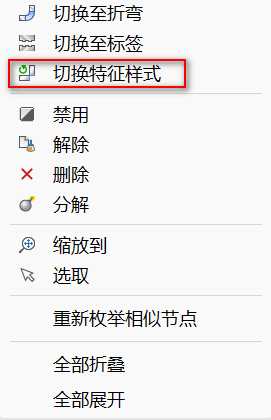
2. 单击并右键在上下文菜单中选择“切换特征样式”。
注意:对称和对齐的接合在连接的法兰之间保持相同的间隙值。